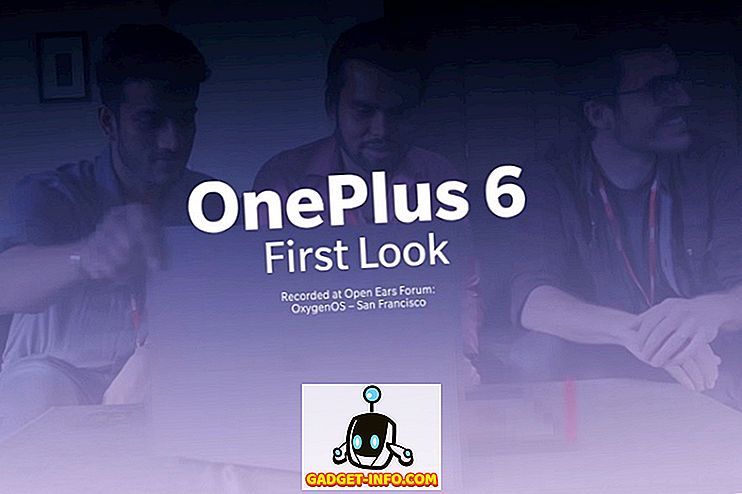Запись действий на экране может оказаться весьма полезной, когда дело доходит до создания учебных пособий и обучающих видеороликов. И, конечно же, сохранение записи вашей игровой сессии, когда вы побеждаете главного босса за некоторые права хвастаться, никогда не повредит. Сценарии использования весьма разнообразны, но все они сводятся к одному фактору, а именно к выбору правильного программного обеспечения для записи экрана.
Чтобы избавить вас от необходимости поиска в постах Reddit и длительных дискуссиях в онлайн-сообществах, мы составили список лучших устройств для записи экрана для Windows. Следующий список составлен с учетом разнообразных потребностей пользователей, начиная от базового программного обеспечения для записи экрана и заканчивая функциональными возможностями для геймеров и профессионалов. Так что без лишних слов давайте пройдемся по нашему списку 8 лучших программ для записи экрана для Windows:
8 Лучшее программное обеспечение для записи экрана для Windows
Примечание . Я попробовал эти программы для записи экрана на своем ноутбуке HP под управлением Windows 10 Pro, и все они работали так, как вы ожидаете. Большинство приложений для записи экрана являются бесплатными, а у некоторых есть бесплатные версии и бесплатные пробные версии.
1. OBS Studio (бесплатно)

Качественная запись экрана? Проверьте. Многоплатформенная потоковая передача? Проверьте. Pro инструменты редактирования и контроля уровня? Проверьте. OBS Studio является одним из наиболее распространенных программ для записи экрана в домене. Он предлагает обширный набор инструментов для редактирования видео, что делает его любимым среди игрового сообщества и профессионалов, которые знают, как редактировать видео.
Плюсы : в отличие от множества других опций в домене, OBS не накладывает ограничения на продолжительность видео, которое можно записывать или передавать, несмотря на то, что он абсолютно бесплатный и с открытым исходным кодом. Вы можете выбирать из различных разрешений (HD, FullHD и т. Д.) И видеоформатов (flv, mp4, mkv и т. Д.) Для потоковой передачи на популярных потоковых платформах, таких как Twitch, YouTube, Facebook Live и DailyMotion, и многие другие. И да, OBS Studio может транслировать игры в полноэкранном режиме и записывать видео со скоростью до 60 кадров в секунду . В общем, вы не останетесь в поиске дополнительных возможностей, если прыгнете в OBS Studio, если вам удастся получить туз его пользовательский интерфейс.
Минусы : огромное разнообразие инструментов, доступных в OBS Studio, делает его пугающим вариантом для новичков, не говоря уже о том, что требуется много времени, чтобы настроить и настроить параметры по своему вкусу и комфорту.
Скачать OBS Studio (бесплатно)
2. Camtasia (бесплатная пробная версия)

Camtasia, одно из самых популярных программ для записи экрана, оправдывает свое название благодаря огромному набору инструментов редактирования, аккуратно расположенных в интерфейсе, который позволяет относительно легко находить и использовать их. Аннотации, переходы, анимации, вы называете это, Camtasia есть это.
Плюсы : один из наиболее привлекательных аспектов Camtasia - это размещение в ее пользовательском интерфейсе инструментов для украшения, которые легко найти и еще проще использовать, поскольку для их применения используется простой механизм перетаскивания . Программное обеспечение содержит практически все инструменты в книге (пользовательские измерения, эффекты надписей, эффекты курсора, викторины на временной шкале и т. Д.), Которые помогут вам создать идеальное видео, которым можно поделиться на платформах, таких как Vimeo и YouTube. Кроме того, вы можете сохранить отредактированные видео либо локально, либо на Google Диске прямо из Camtasia. Несмотря на то, что видео бесплатное, оно не ограничено по времени, что является огромным бонусом.
Минусы : богатый выбор вкусностей, предлагаемых Camtasia, делают его собственным классом, но они стоят дорого . Даже несмотря на то, что вы получаете бесплатный пробный период в один месяц, вам придется потратить 99, 50 долл. США только на обновление и 199 долл. США на приобретение однопользовательской лицензии на версии Camtasia для Mac и Windows в одном комплекте. Таким образом, если вы не вкладываете большие средства в экосистему и не можете в полной мере использовать ее обширный инструментарий, переход на премиум-версию приложения не будет хорошей идеей, поскольку есть другие доступные варианты, которые бесплатны. Кроме того, Camtasia требует много времени (и, очевидно, ресурсов) для загрузки, поэтому, если вы устанавливаете программное обеспечение в не очень мощной системе, наберитесь терпения.
Скачать Camtasia (Бесплатная пробная версия, полная версия за $ 99, 50)
3. Movavi Screen Capture Studio (бесплатная пробная версия)

Movavi Screen Capture Studio - относительно менее известное программное обеспечение для записи экрана для Windows, но не позволяйте своей незаметности в этой области вводить вас в заблуждение, поскольку предложение Movavi содержит все основные инструменты для записи экрана и редактирования видео, а затем и некоторые другие. Больше. Movavi Screen Capture Studio оснащена одними из лучших инструментов для редактирования видео, которые редко встречаются в комплекте с любым другим программным обеспечением в этом сегменте.
Плюсы : во-первых, не существует ограничения по продолжительности видео, которое вы можете записать с помощью Movavi Screen Capture Studio. Помимо основных инструментов редактирования, программное обеспечение также предоставляет некоторые новые инструменты для украшения, такие как мозаика, шумоподавление, линзы для регулировки фокуса, инструменты художественного размытия, сценические фильтры и наклейки, и это лишь некоторые из них. Добавление текста в различных стилях, стабилизация, панорамирование / масштабирование и покадровое редактирование - вот некоторые другие опции, которые делают это программное обеспечение поистине уникальным и полностью стоящим попробовать.
Минусы : хотя пользовательский интерфейс Movavi Screen Capture Studio довольно чистый и загружен функциями, короткий бесплатный пробный период, составляющий всего 7 дней, обескураживает, к тому же на экспортируемых видео наложен большой водяной знак . Кроме того, независимо от того, какой звук записан пользователями, в пробном режиме сохраняется только половина каждого аудиофайла. Так что, нравится вам это или нет, если вы хотите использовать Movavi Screen Capture Studio в течение длительного времени, покупка премиум-версии - это единственный вариант.
Скачать Movavi Screen Capture Studio (Бесплатная пробная версия, премиум-версия от $ 25)
4. TinyTake (доступна бесплатная версия)

TinyTake для записи экрана, что MS-Paint для рисования. Благодаря тому, что MS-Paint позволяет выполнять основные задачи по редактированию изображений, такие как обрезка и добавление всплеска цвета, TinyTask позволит вам записывать короткие видеоролики и делать снимки экрана с одинаковым уровнем легкости.
Плюсы : если вам нужен простой инструмент для записи действий на экране, который не будет путать вас со сложным пользовательским интерфейсом, множеством команд и скрытых инструментов, TinyTake - идеальный вариант для вас. Программное обеспечение работает очень быстро, когда дело доходит до записи активности экрана и создания снимков экрана. Более того, все необходимые инструменты аккуратно размещены на главном экране программного обеспечения, откуда вы можете сделать снимок или записать все действия на экране (или просто часть его, вручную отрегулировав зону фокусировки). Кроме того, у вас также есть возможность сохранить их локально или в бесплатном облачном хранилище объемом 2 ГБ, которое поставляется в комплекте с бесплатной версией.
Минусы : хотя для скриншотов доступны основные параметры редактирования, такие как аннотации и добавление текста, вы не можете делать то же самое с видео. Все, что вы можете сделать, это записать видео продолжительностью до 5 минут в бесплатной версии, что по сути означает, что запись игрового сеанса далеко за пределами его досягаемости. Чтобы использовать программные инструменты для редактирования видео и включить прямую загрузку с YouTube, вы должны выложить 9, 95 долл. США за 1-недельный проход, или вы можете выбрать тарифный план, начинающийся с 29, 95 долл. США в год, который также предоставляет такие возможности, как увеличение объема видеозаписи. лимит, больше облачного хранилища и т. д.
Скачать TinyTake (Бесплатная версия, Премиум-версия начинается с $ 29, 95 / год или $ 9, 95 за 1 неделю)
5. Screen Recorder Icecream (Бесплатная версия доступна)

Icecream Screen Recorder является одним из наиболее функциональных программ для записи экрана, благодаря своему чистому пользовательскому интерфейсу и богатому набору инструментов, которые позволят пользователям легко управлять такими переменными, как соотношение сторон (4: 3 или 16: 9), разрешение видео (240p до 1080p ) и аудио битрейт среди других.
Плюсы : Icecream Screen Recorder позволяет снимать скриншоты в широком спектре разрешений и видео в различных форматах, таких как MP4, WebM, AVI и т. Д. Вы можете конвертировать видео в GIF-файлы, а также загружать их на YouTube прямо из программного обеспечения. Кроме того, у вас также есть возможность сохранить записанные файлы локально или загрузить их на Google Drive и Dropbox . Что касается скриншотов, можно добавить ряд эффектов, таких как стрелки, текст и цифры, чтобы повысить их эстетическую привлекательность.
Минусы: как это обычно бывает с множеством других программ записи экрана для Windows, бесплатная версия Icecream Screen Recorder предлагает очень ограниченное время записи, т.е. 10 минут . Кроме того, такие инструменты, как настраиваемый водяной знак для видео, выбор формата видео и т. Д., Доступны только в версии Pro, которая стоит 29, 95 долларов США . И, эй, если качество звука очень важно для вас, я боюсь, что вы останетесь в ожидании большего, если вы попробуете Icecream Screen Recorder.
Скачать Icecream Studio (Бесплатная версия, Pro версия за $ 29, 95)
6. DVD VideoSoft бесплатный экран видеозаписи (доступна бесплатная версия)

Если вам нужно программное обеспечение для записи действий на экране без излишеств, которое простое в использовании, быстрое и оправдывает свои ожидания, то DVD VideoSoft Free Screen Video Recorder - идеальное программное обеспечение для вас. Представляя собой крошечное окно с всего 6 основными командами для захвата скриншотов и записи видео, решение DVD VideoSoft является фундаментальным в своем подходе, но достаточным для быстрого использования.
Плюсы : DVD VideoSoft Free Screen Video Recorder на 100% без рекламы, шпионских программ и вредоносных программ, как утверждают разработчики. Вы можете снимать скриншоты в различных типах файлов (например, PNG, JPEG и т. Д.) И видео без ограничения времени в широком диапазоне разрешений от 240p до 1080p . Во время работы с программным обеспечением я обнаружил, что оно работает довольно быстро, поскольку практически мгновенно сохраняет записанные файлы в назначенную папку, как только нажимается кнопка «Стоп».
Минусы : видео, которое вы записываете с помощью программного обеспечения, несмотря на его превосходное визуальное качество и четкость звука, будет эстетическим беспорядком. Причина? Огромный водяной знак «DVD VideoSoft's Free Screen Video Recorder» выплеснул мертвую точку на видео . Так можно ли это убрать? Да, но только если вы готовы выбрать премиум-членство, которое начинается с 19 долларов .
Скачать DVD VideoSoft Free Screen Video Recorder (Бесплатная версия, Премиум-версия по цене 19 долларов в год или 29 долларов за неограниченное использование)
7. Active Presenter (Доступна бесплатная версия)

Active Presenter - это программа для записи экрана, созданная специально для людей, которые хотят создавать такие материалы, как учебные программы, видео-демонстрации и обучающие видеоролики . Кроме того, Active Presenter довольно прост в использовании благодаря удобному навигационному интерфейсу и множеству инструментов для редактирования снятых скриншотов и видео.
Плюсы : когда дело доходит до создания программных симуляций, Active Presenter превращает непростую задачу в бриз, поскольку она автоматически разделяет видео на несколько слайдов, подобно MS-PowerPoint. Если вы стремитесь записывать видео реакции, снимать видео с комментариями и т. Д., Active Presenter может оказаться одним из лучших вариантов благодаря простоте записи таких видеороликов и широкому выбору инструментов редактирования, таких как Smart Capture, Audio / Наложение видео, мультиформатный экспорт и выделение объектов среди других. И самое приятное, нет ограничений по продолжительности видео, которое вы можете записать.
Минусы : Active Presenter, по-видимому, был разработан для нишевой аудитории, и поэтому геймерам не особенно удобно записывать свои виртуальные действия и допинг-комбинации. Кроме того, элементы управления и инструменты редактирования могут вводить в заблуждение людей, которые хотят использовать этот инструмент только для основных задач записи экрана. Более того, большинство инструментов для редактирования, особенно для видео, являются эксклюзивными для премиум-версий программного обеспечения.
Скачать Active Presenter (Бесплатная версия, Премиум-версия от 149 $)
8. Ezvid (бесплатно)

ezvid - это довольно скромное программное обеспечение для записи экрана, но это настоящая USP ezvid, так как он сочетает в себе основные инструменты записи экрана с простым пользовательским интерфейсом, который позволит новичкам чувствовать себя как дома.
Плюсы : во-первых, не существует премиум-версии программного обеспечения, поэтому вы не будете вынуждены выкладывать с трудом заработанные деньги за более функциональную версию. Когда дело доходит до функциональности, вы можете загружать свои видео реакции на YouTube прямо из ezvid, добавлять аннотации, наклейки и символы в видео, а также контролировать скорость воспроизведения . Более того, обширная библиотека фоновых партитур и опций синтезатора ezvid является дополнительным бонусом, но вы можете записывать видео продолжительностью до 45 минут .
Минусы : Одним из самых больших недостатков ezvid является отсутствие современных инструментов для редактирования видео, а также его медленная обработка видео и скорость приложения, влияющая на аудио / видео файлы, несмотря на то, что разработчики утверждают, что это один из самых быстрых вариантов в своей области. Более того, для работы программного обеспечения требуется 10 ГБ свободного места на жестком диске в системе, не говоря уже об ошибках и сбоях, которые могут возникнуть при использовании программного обеспечения.
Скачать ezvid (бесплатно)
В дополнение к вышеупомянутому списку программного обеспечения для записи экрана, я также попробовал несколько других вариантов, таких как Webinaria, Screencast-o-matic и Smart Pixel, но все они имеют некоторые существенные недостатки, которые мешают им быть действительно продуктивный вариант для снятия скриншотов или записи активности экрана. Некоторые из них либо примитивны по сегодняшним стандартам, в то время как другие содержат ошибки и загружены вредоносными программами.
Лучшие приложения для записи экрана для Windows
В целом, вышеупомянутые 8 программ действительно являются лучшим программным обеспечением для записи экрана для Windows, которое вы можете установить на свой ПК. Итак, что вы думаете о нашем выборе лучшего программного обеспечения для записи экрана для Windows? Мы пропустили какую-нибудь «по-настоящему продуктивную» альтернативу? Сообщите нам об этом в разделе комментариев ниже, а также расскажите, помог ли этот список вам загрузить это идеальное программное обеспечение для ваших потребностей записи экрана.